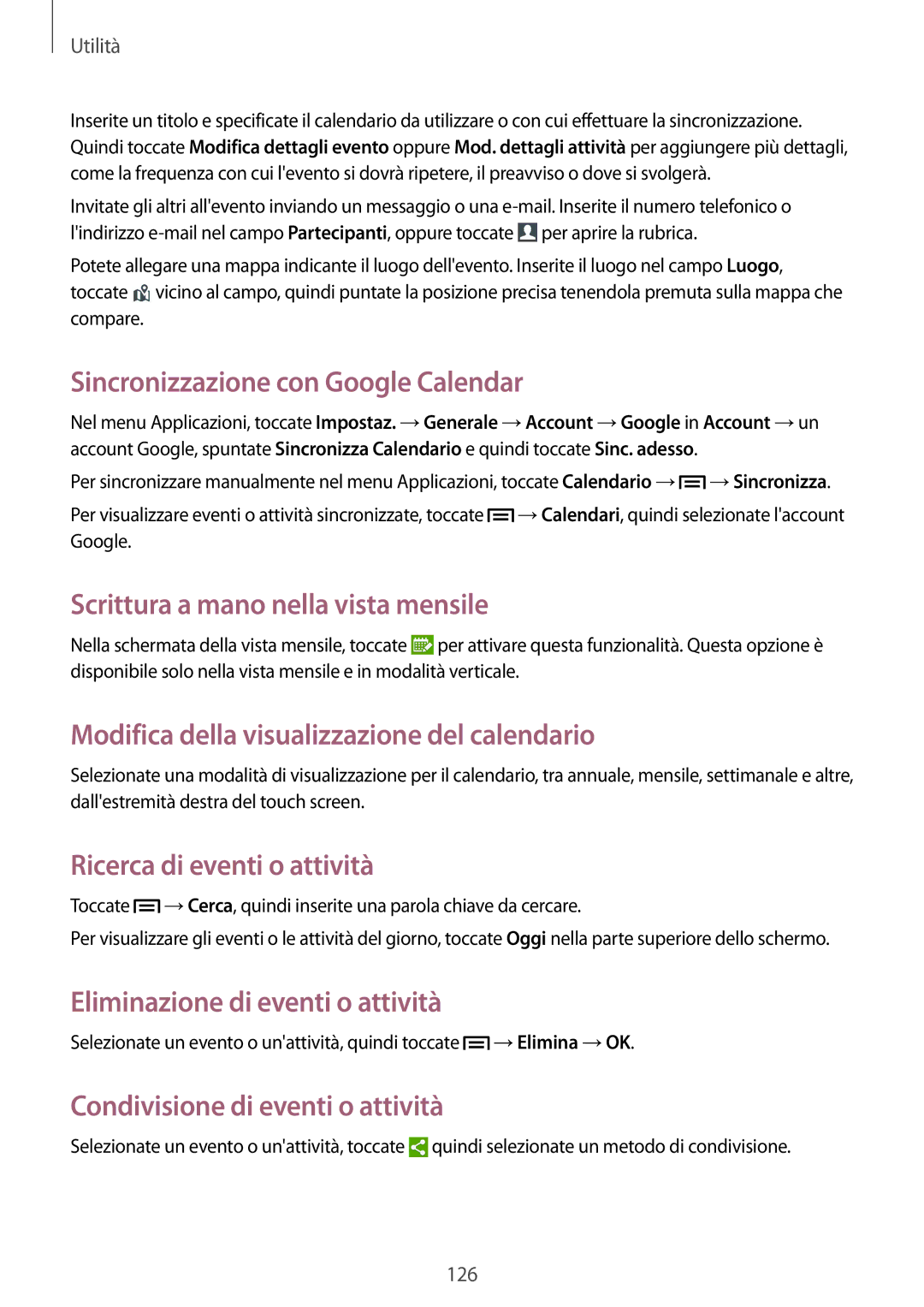Utilità
Inserite un titolo e specificate il calendario da utilizzare o con cui effettuare la sincronizzazione. Quindi toccate Modifica dettagli evento oppure Mod. dettagli attività per aggiungere più dettagli, come la frequenza con cui l'evento si dovrà ripetere, il preavviso o dove si svolgerà.
Invitate gli altri all'evento inviando un messaggio o una ![]() per aprire la rubrica.
per aprire la rubrica.
Potete allegare una mappa indicante il luogo dell'evento. Inserite il luogo nel campo Luogo, toccate ![]() vicino al campo, quindi puntate la posizione precisa tenendola premuta sulla mappa che compare.
vicino al campo, quindi puntate la posizione precisa tenendola premuta sulla mappa che compare.
Sincronizzazione con Google Calendar
Nel menu Applicazioni, toccate Impostaz. →Generale →Account →Google in Account →un account Google, spuntate Sincronizza Calendario e quindi toccate Sinc. adesso.
Per sincronizzare manualmente nel menu Applicazioni, toccate Calendario →![]() →Sincronizza.
→Sincronizza.
Per visualizzare eventi o attività sincronizzate, toccate ![]() →Calendari, quindi selezionate l'account Google.
→Calendari, quindi selezionate l'account Google.
Scrittura a mano nella vista mensile
Nella schermata della vista mensile, toccate ![]() per attivare questa funzionalità. Questa opzione è disponibile solo nella vista mensile e in modalità verticale.
per attivare questa funzionalità. Questa opzione è disponibile solo nella vista mensile e in modalità verticale.
Modifica della visualizzazione del calendario
Selezionate una modalità di visualizzazione per il calendario, tra annuale, mensile, settimanale e altre, dall'estremità destra del touch screen.
Ricerca di eventi o attività
Toccate ![]() →Cerca, quindi inserite una parola chiave da cercare.
→Cerca, quindi inserite una parola chiave da cercare.
Per visualizzare gli eventi o le attività del giorno, toccate Oggi nella parte superiore dello schermo.
Eliminazione di eventi o attività
Selezionate un evento o un'attività, quindi toccate ![]() →Elimina →OK.
→Elimina →OK.
Condivisione di eventi o attività
Selezionate un evento o un'attività, toccate ![]() quindi selezionate un metodo di condivisione.
quindi selezionate un metodo di condivisione.
126